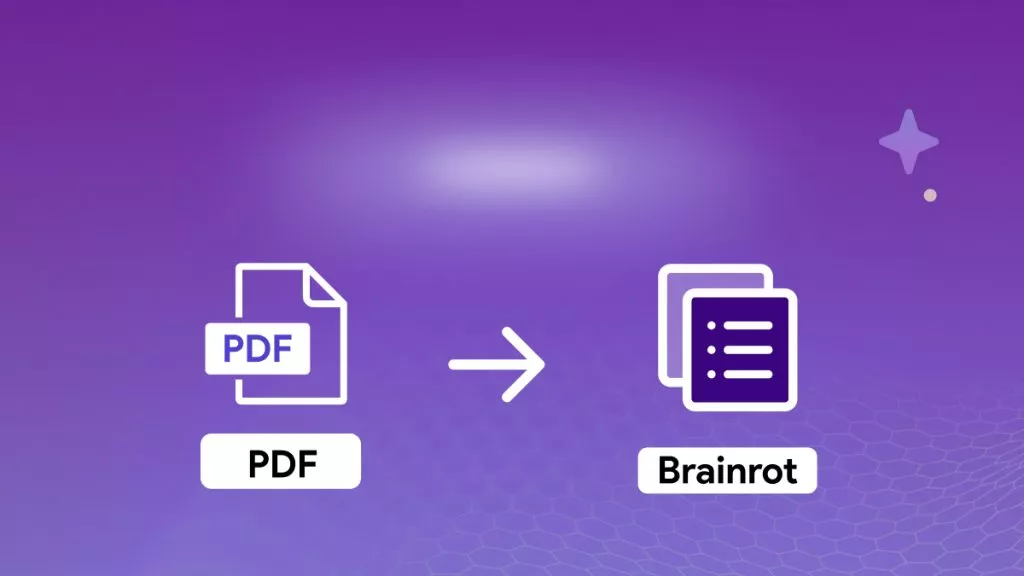PDF-Word 변환기를 이메일 없이 온라인에서 무료로 사용해 하려는 이유는 무엇일까요? 우선 계정을 등록한 다음 이메일 ID를 확인해야 하는 번거로움이 있는데, 이는 특히 빌린 컴퓨터를 사용하는 경우 번거로운 과정일 수 있습니다. 그리고 보통 업그레이드를 요청하거나 다른 프로그램을 구매하면 할인을 제공하겠다고 제안하는 옵트인 이메일이 많이 있습니다.
이메일이 타사 광고주에게 판매되고 있다는 사실도 잊지 마세요. 이러한 문제를 해결하는 대신 대부분의 사람은 이메일 입력 없이 무료로 PDF를 Word로 온라인에서 변환할 수 있는 서비스를 선호합니다.
온라인에서 무료로 제공되며 작업을 처리하는 데 이메일 ID가 필요하지 않은 최고의 PDF 편집이 가능한 Word 변환 도구를 살펴보겠습니다. 또한, PDF 파일을 다양한 형식으로 변환할 수 있는 향상된 보안과 편리함을 제공하는 유용한 데스크톱 유틸리티도 보여 드리겠습니다.
온라인 PDF-Word 변환기를 대체하는 최고의 데스크탑 대안
Windows 및 Mac을 위해 유용한 PDF-Word 변환 도구를 원한다면 UPDF만 있으면 됩니다. 이 유용한 데스크탑 유틸리티는 안전하고 빠르며 놀라울 정도로 정확합니다. PDF를 Word 및 HTML, Office 기타 파일, PDF/A, XML, 이미지 등 6개 이상의 다른 파일 형식으로 변환합니다.
Windows • macOS • iOS • Android 100% 안전

UPDF를 PDF 변환기로 사용하는 가장 주요한 이유는 문서의 품질을 유지할 수 있기 때문입니다. 스캔한 텍스트를 인식하고 필요한 경우 편집 가능한 텍스트로 변환할 수 있는 옵션을 사용자에게 제공하면서 문서 서식을 파괴하지 않습니다. UPDF는 훌륭한 PDF 변환기 및 편집기로 다양한 기능을 제공합니다.
UPDF의 주요 특징
UPDF와 UPDF가 제공하는 기능에 대해 자세히 알아보려면 다음에 설명하는 세부 기능들을 살펴보세요.
- UPDF의 인터페이스는 작업하기 매우 편리하고 사용자 친화적입니다. 간단한 패널을 통해 모든 기능을 쉽게 사용할 수 있습니다.
- UPDF는 형식 문제없이 사용자를 위한 정확한 변환 시스템을 제공합니다. 변환된 문서는 높은 품질과 정확도로 바뀝니다.
- UPDF는 다양한 파일 형식이 지원됩니다. Office 형식에서 이미지 형식에 이르기까지 PDF를 필요한 파일 형식으로 쉽게 변환할 수 있습니다.
- UPDF의 OCR 기능은 스캔한 PDF 문서를 편집 및 검색 가능한 PDF 파일로 변환하는 옵션을 제공합니다. 다양한 레이아웃 및 기타 옵션을 사용할 수 있으므로 문서를 완벽하게 변환할 수 있습니다.
- 암호를 사용하여 PDF 파일을 쉽게 보호할 수 있습니다. 이 PDF 도구를 사용하면 복사 및 인쇄와 같은 선택한 기능에 열기 암호를 추가할 수 있습니다.
- UPDF는 또한 사용자에게 텍스트, 이미지 및 링크가 포함된 파일을 편집할 수 있는 옵션을 제공합니다. 이 PDF 편집기의 광범위한 편집 기능은 사용자가 다른 소프트웨어를 사용하지 않도록 도와줍니다.
- PDF 파일을 마크업하고 중요한 내용을 강조 표시하려면 UPDF에서 제공되는 여러 주석 도구를 사용할 수 있습니다. 텍스트 강조 표시부터 밑줄, 주석 추가까지 이 PDF 편집기에서는 모든 것이 가능합니다.
이 온라인 PDF-Word 변환기의 대안을 사용하는 방법
1단계: PDF 가져오기
폴더에서 제품 인터페이스로 원하는 파일을 끌어다 놓습니다. PDF를 가져오려면 “파일 열기” 옵션을 사용하세요.
2단계: 출력 형식 선택
파일이 열리면 오른쪽 패널로 이동하여 “PDF 내보내기” 버튼을 찾아야 합니다. 메뉴가 열리면 “Word” 옵션을 선택하여 PDF를 Word 형식으로 변환합니다.
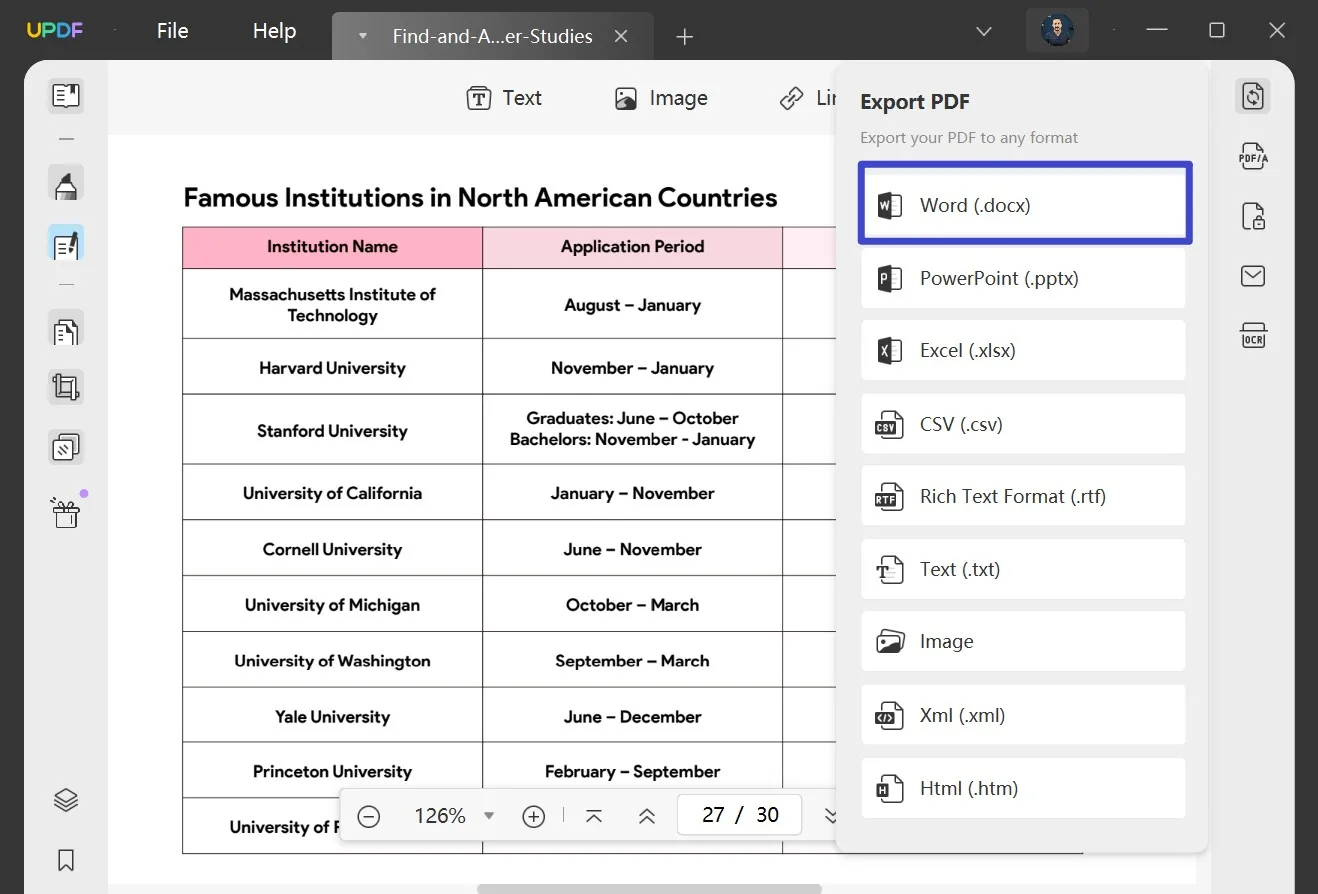
3단계: 한 번의 클릭으로 PDF를 Word로 변환
이제 페이지 범위를 선택한 다음 “내보내기” 버튼을 누릅니다. 그런 다음 팝업창에서 파일을 저장할 대상 폴더를 선택합니다. 그런 다음 “저장”버튼을 클릭하면 파일이 변환됩니다. 마지막으로 파일을 저장한 폴더가 열립니다.
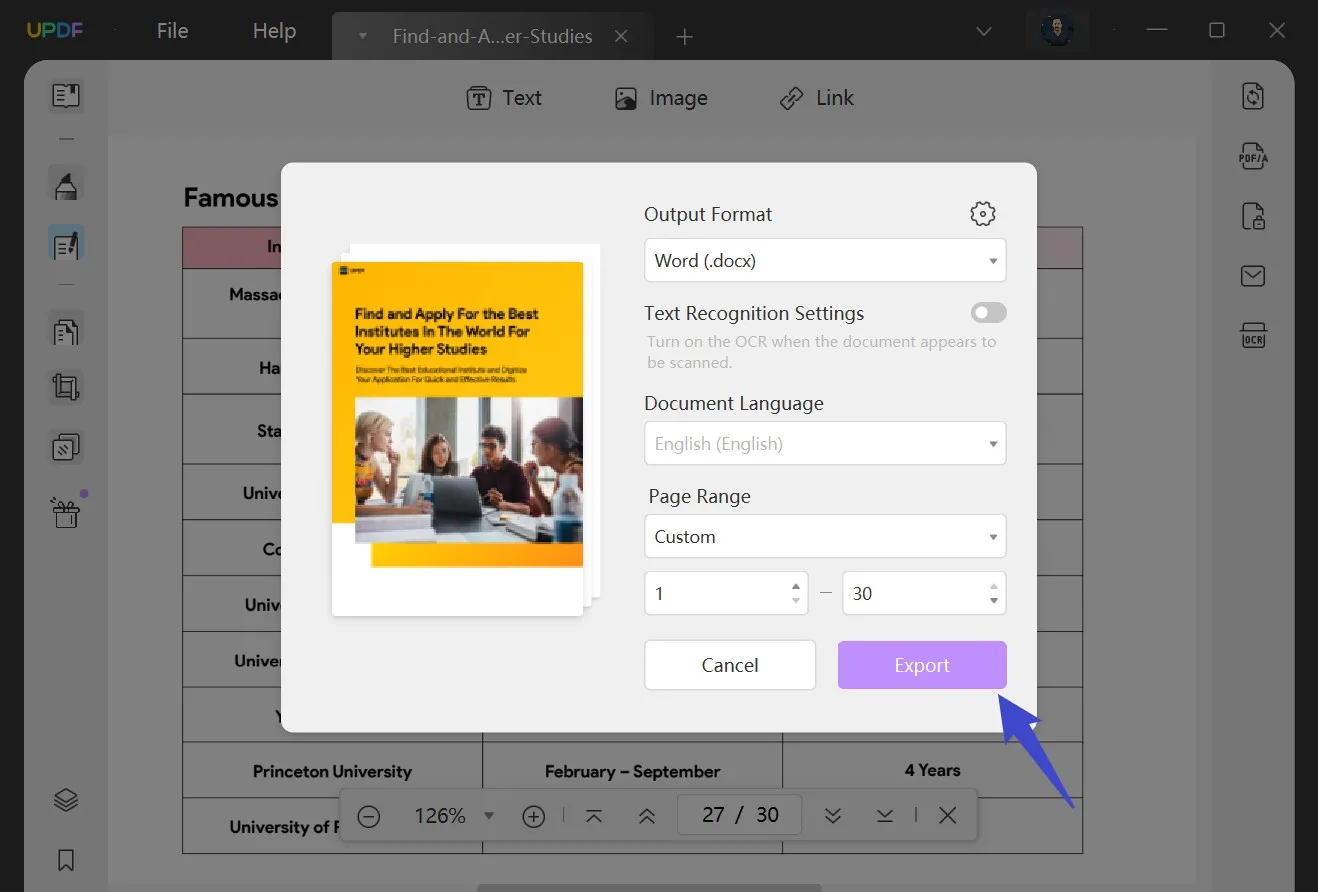
다음은 UPDF 변환 기능을 사용하는 Word 파일입니다. 이전과 동일한 형식입니다. 파일 품질도 원본 품질과 비슷합니다. 이것은 PDF 파일을 매우 빠르게 변환하고 파일에 손상을 주지 않는 UPDF 기능입니다.
편의성, 속도, 보안, 정확성, 경제성 및 유연성: 이것이 Superace의 UPDF의 특징입니다. 지금 사용해 보고 PDF 변환 작업에 큰 변화를 가져오세요.
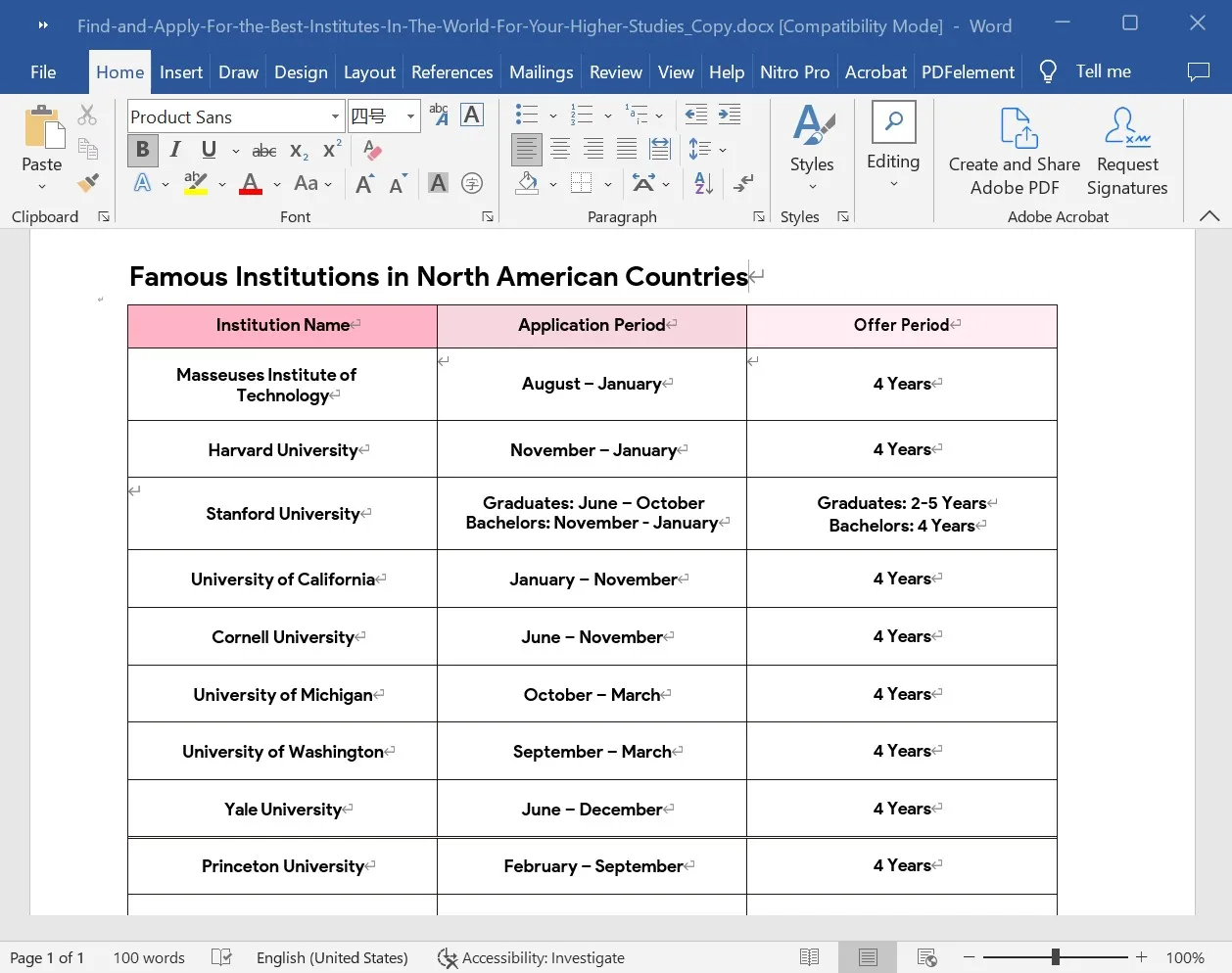
PDF를 word로 변환하는 방법에 대한 비디오 설명서
Windows • macOS • iOS • Android 100% 안전
사용자가 온라인 PDF-Docx 변환기를 선택하지 않는 이유 - 이메일 여부
PDF를 MS Word Online으로 변환하는 서비스는 정말 편리할 수 있지만 비용이 많이 듭니다. 특히 문서나 대용량 파일에 민감한 정보가 있는 경우 알아야 할 몇 가지 단점이 있습니다.
- 보안 문제: 여기에 언급된 플랫폼은 모두 매우 안전하고 신뢰할 수 있지만 인터넷 연결은 어떻습니까? 해킹 방지를 보장할 수 있습니까? 확신할 수 있는 사람은 많지 않습니다. 또한 회사 네트워크에 있는 경우 인터넷에서 파일을 다운로드하여 전체 네트워크를 위험에 빠뜨릴 수 있습니다.
- 문서 크기 제한: 온라인 PDF 변환 도구의 또 다른 문제는 업로드할 수 있는 최대 파일 크기입니다. 유료 플랜은 넉넉한 한도를 제공하지만, 대용량 파일을 처리하는 데 시간이 오래 걸리고 많은 데이터를 사용하게 됩니다.
- 저품질 결과물: 또 다른 문제는 무료 서비스가 일반적으로 낮은 변환 품질을 제공한다는 것입니다. 이는 단순히 수익 관점에서 실현 가능하지 않기 때문입니다. 대부분의 사용자가 유료 요금제로 업그레이드하기를 바라기 때문에 대부분의 온라인 서비스는 무료 사용자를 위해 기본 변환 품질을 제공하는데, 이는 사용자가 원하는 것이 아닐 수도 있습니다.
그렇다면 이메일 없이 온라인에서 PDF-DOC 변환기를 무료로 사용하는 대신 사용할 수 있는 대안이 있을까요? 네, 다음에서 알려 드릴게요!!
UPDF와 온라인 비교
| UPDF | 온라인 | |
| 기기 | 데스크톱: Win/Mac/iOS/Android | 온라인 |
| 보안 | 모든 파일은 로컬 스토리지에 저장되며 인터넷에 문서를 업로드할 필요가 없습니다. | 웹사이트에 문서를 업로드해야 합니다. |
| 문서 크기 제한 | 없음 | 예 |
| 품질 | 고품질 | PDF를 완전히 버려야 할 수도 있습니다. |
Windows • macOS • iOS • Android 100% 안전
이메일 ID 없이 온라인에서 무료로 제공되는 상위 5개 PDF-편집 가능한 Word 변환기
아래의 모든 서비스는 이메일 ID 또는 기타 개인 정보를 입력하지 않고도 사용할 수 있습니다. 그러면 스팸메일 등이 쏟아질까 봐 안심할 수 있습니다.
#1: Smallpdf
Smallpdf는 온라인에서 사용할 수 있는 고급 및 기본 기능을 갖춘 잘 알려진 PDF 도구 모음입니다. 더 유용한 데스크톱 유틸리티도 제공하지만, 온라인 서비스는 편리하고 빨라서 인기가 있습니다. 이 웹 응용 프로그램의 한 가지 단점은 OCR을 사용하지 않는 경우에만 PDF를 Word로 변환하는 것이 무료라는 것입니다.
스캔한 PDF를 Word로 변환하려면 유료 요금제로 업그레이드해야 합니다. 유료 요금제로 업그레이드하려면... (두구두구두구두구)... 짐작하셨겠지만 이메일 ID가 필요합니다! 그럼에도 일회성 작업과 기본적인 PDF를 Word로 변환하는 경우에는 매우 유용한 플랫폼입니다.

#2: iLovePDF
이 프로그램은 변환 품질이 우수해서 목록에 올렸습니다. 또한 파일을 압축, 구성, 최적화, 암호화, 서명 및 PDF 형식으로 변환할 수 있는 다양한 PDF 도구를 제공하는 편리한 온라인 플랫폼입니다. 또한, PDF를 잠금 해제하고 손상된 PDF 파일을 재구성하여 복구하는 유용한 도구가 포함되어 있습니다.
그리고 이 모든 것이 그들의 서버에서 이루어지므로 개인기기의 사양이 상관 없습니다. 오직 브라우저만 사용하면 됩니다. 무료 플랜에서는 개별 파일만 변환할 수 있지만, PDF 병합 및 이미지를 PDF로 변환과 같은 일부 기능은 20~25개의 파일을 일괄 변환 허용합니다.
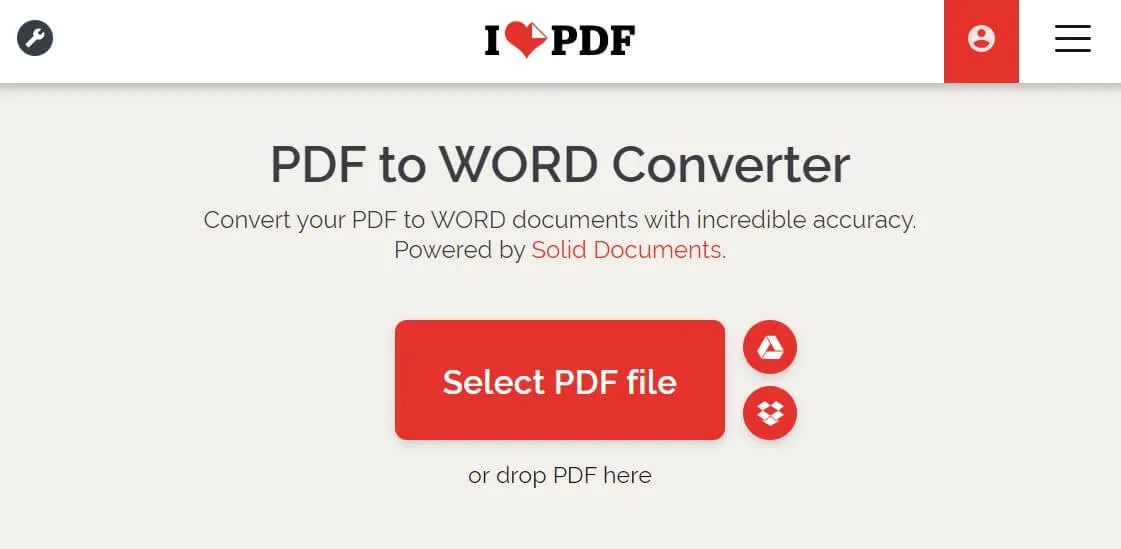
#3: Sejda
Sejda는 PDF 사용자의 요구에 맞는 광범위한 서비스를 제공합니다. 플랫폼은 무료지만 제한이 있습니다, 이러한 제한은 사용하려는 기능에 따라 달라지므로 익숙하지 않으면 약간 혼란스러울 수 있습니다. 그럼에도 Sejda는 PDF를 Word로 변환하는 데 뛰어난 품질을 제공하며 PDF가 스캔 또는 이미지 기반 파일이면 OCR 기능을 제공합니다.
이 경우 변환은 먼저 PDF를 편집 가능한 PDF로 변환한 다음 Word로 변환하는 2단계의 과정을 거칩니다.. 경우에 따라 콘텐츠 무결성이 손실될 위험이 있지만 일반적인 PDF를 Word로 변환하는 경우 레이아웃, 글꼴 등이 거의 그대로 유지됩니다.
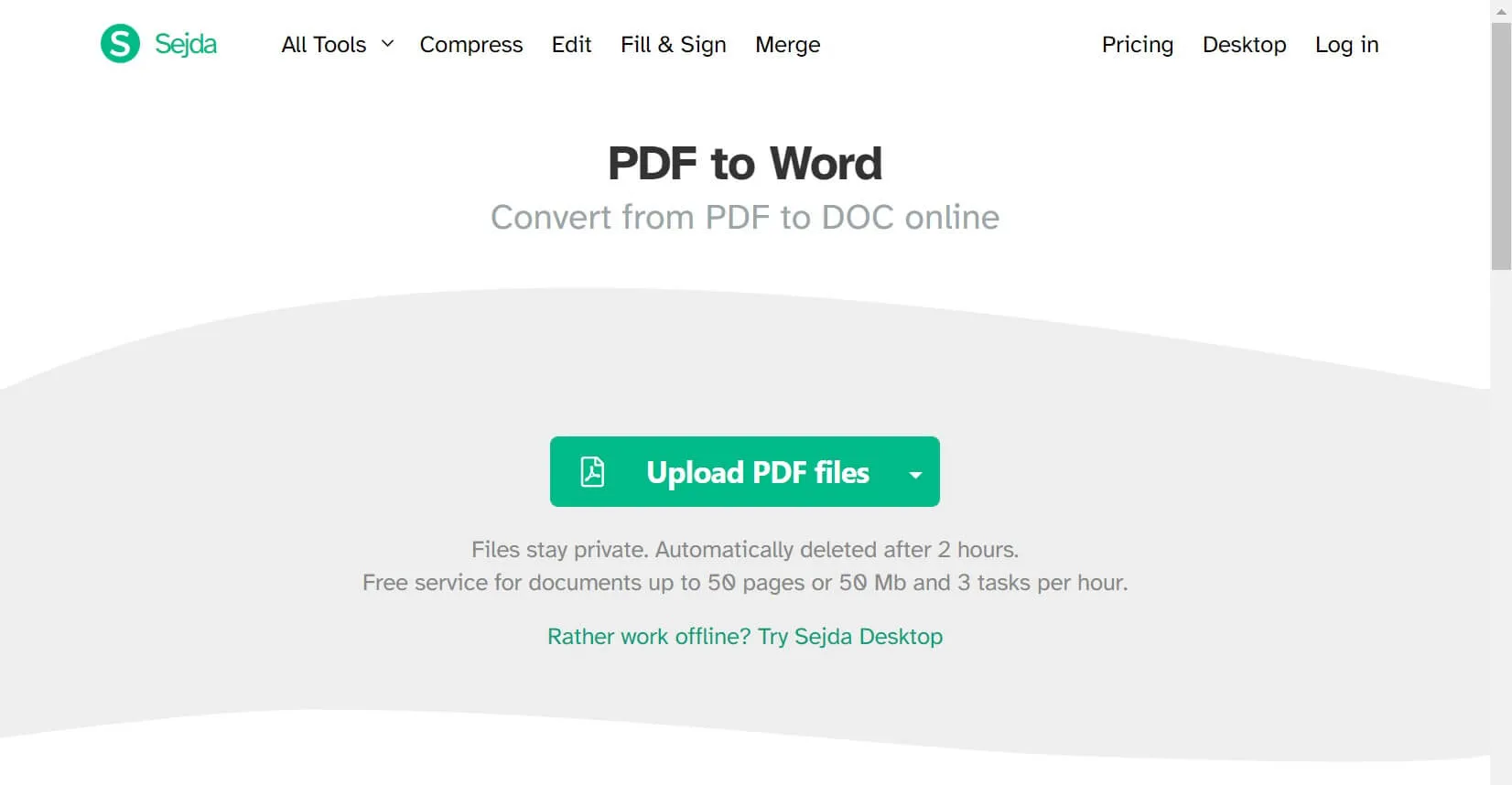
#4: Zamzar
이 도구는 온라인 변환 및 기타 다양한 작업에 널리 사용되는 도구이지만, 중점은 문서, eBook 및 미디어 파일을 위한 다양한 유형의 변환 도구에 있습니다. 이 서비스는 일회성 변환은 무료이지만, 업그레이드시 더 좋은 품질을 제공합니다. 또한 유료 플랜에서는 더 큰 파일을 지원하고 우선순위 변환이 가능합니다. 그렇긴 하지만, 가끔 한 번만 변환한다면 무료 서비스로 충분합니다.
유일한 단점은 OCR 기능이 없다는 것입니다. 즉, 스캔한 PDF를 Word로 변환할 수 없습니다. 콘텐츠를 Word 파일 내에서 이미지로 렌더링하기만 하므로 콘텐츠 블록을 제거하는 것 외에는 아무것도 편집할 수 없습니다.

#5: Google Docs
물론 Google 문서에는 이메일이 필요합니다. 이는 대부분 서비스가 Google 계정과 연결되어 있기 때문입니다. 그 외에는 이러한 서비스를 이용하기 위해 이메일을 입력할 필요가 없습니다. 변환 품질은 우수하지 않지만, 글꼴 유형, 굵게 표시 및 기타 서식 특성과 같은 많은 속성이 원본 PDF 파일에 최대한 가깝게 유지됩니다.
Google Docs에는 OCR 기능도 있지만 표, 목록 및 기타 콘텐츠 요소가 있는 경우 많은 콘텐츠가 손실됩니다. 하지만 편리한 부분은 Google 드라이브 계정을 사용하여 이러한 전환에 간단히 사용할 수 있다는 것입니다.
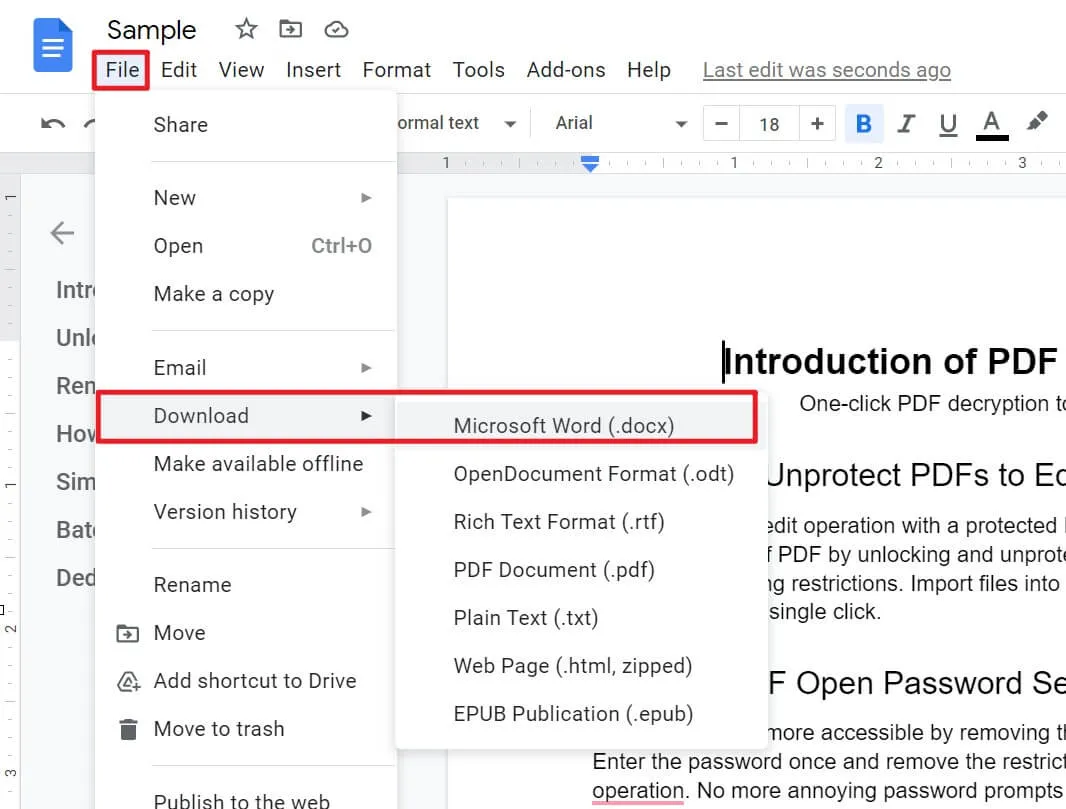
결론
이 기사에서는 온라인 및 오프라인에서 인상적인 PDF-Word 변환기를 알려 드렸습니다. 최상의 결과를 얻으려면 UPDF를 사용하여 문서를 변환해 보는 것이 좋습니다. UPDF 변환기는 여러 가지 다른 기능과 함께 최고 품질의 결과를 제공합니다. 문서를 변경하지 않아도 PDF 파일을 Word 형식으로 변환한 후 최상의 품질을 얻을 수 있습니다.
Windows • macOS • iOS • Android 100% 안전
 UPDF
UPDF
 Windows용 UPDF
Windows용 UPDF Mac용 UPDF
Mac용 UPDF iPhone/iPad용 UPDF
iPhone/iPad용 UPDF 안드로이드용 UPDF
안드로이드용 UPDF UPDF AI 온라인
UPDF AI 온라인 UPDF Sign
UPDF Sign PDF 읽기
PDF 읽기 PDF 주석 달기
PDF 주석 달기 PDF 편집
PDF 편집 PDF 변환
PDF 변환 PDF 생성
PDF 생성 PDF 압축
PDF 압축 PDF 구성
PDF 구성 PDF 병합
PDF 병합 PDF 분할
PDF 분할 PDF 자르기
PDF 자르기 PDF 페이지 삭제
PDF 페이지 삭제 PDF 회전
PDF 회전 PDF 서명
PDF 서명 PDF 양식
PDF 양식 PDF 비교
PDF 비교 PDF 보안
PDF 보안 PDF 인쇄
PDF 인쇄 일괄 처리
일괄 처리 OCR
OCR UPDF 클라우드
UPDF 클라우드 UPDF AI 소개
UPDF AI 소개 UPDF AI 솔루션
UPDF AI 솔루션 UPDF AI에 대한 FAQ
UPDF AI에 대한 FAQ PDF 요약
PDF 요약 PDF 번역
PDF 번역 PDF 설명
PDF 설명 PDF로 채팅
PDF로 채팅 이미지로 채팅
이미지로 채팅 PDF를 마인드맵으로 변환
PDF를 마인드맵으로 변환 AI 채팅
AI 채팅 사용자 가이드
사용자 가이드 기술 사양
기술 사양 업데이트
업데이트 FAQ
FAQ UPDF 활용 팁
UPDF 활용 팁 블로그
블로그 뉴스룸
뉴스룸 UPDF 리뷰
UPDF 리뷰 다운로드 센터
다운로드 센터 회사에 연락하기
회사에 연락하기